电脑组装实验报告
实
验
报
告
册
课程名称: 电脑组装与维护 姓 名:_______aaaaaaaaa_______ 班 级: 学 号: 日 期:
重庆理工大学计算机教学实验中心
实验一 模拟攒机
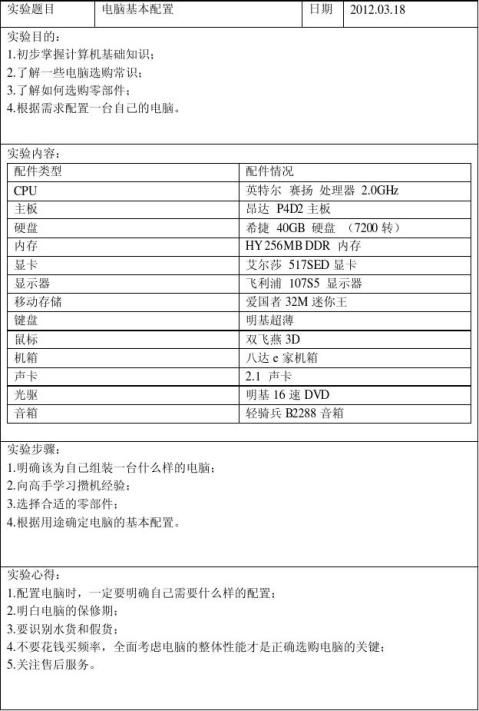
1
实验二 硬件拆装

2
实验三 虚拟机安装操作系统

3
实验四 网络配置及应用
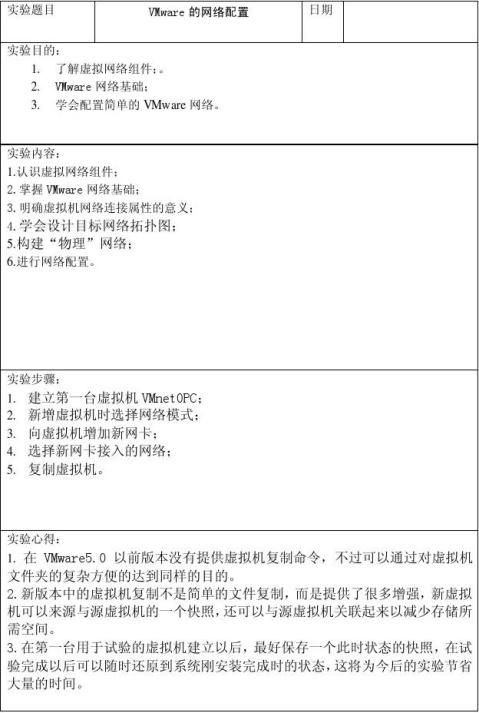
4
实验五 Web服务器与FTP服务器搭建
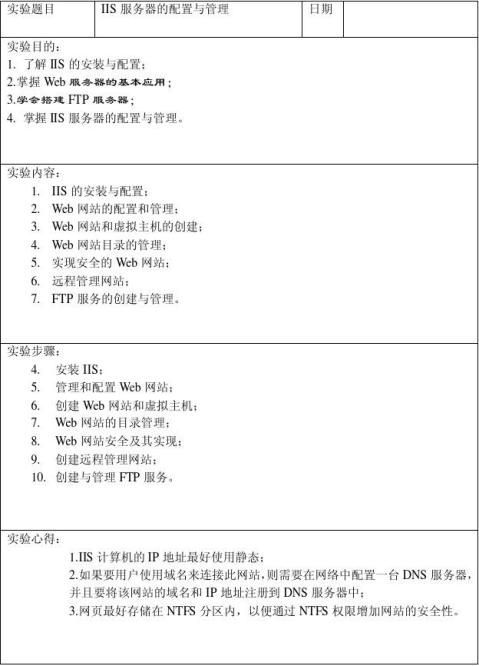
5
第二篇:组装与维护实习报告
目录
一、实习目的和要求. 3
1.目的. 3
2.要求. 3
二、学时分配. 3
三、实习内容. 5
四、具体内容. 6
1.计算机各硬件组成部分的作用、技术参数的认识. 6
2. 掌握计算机拆装的方法、步骤、注意事项及技巧. 8
组装电脑的准备工作. 8
组装电脑的过程. 8
组装电脑主要步骤和方法. 8
拆卸电脑部件的顺序. 9
电脑拆装注意的事项. 9
3. 整机硬件部分的拆装练习. 10
4. BIOS参数的设置及软件部分的装机练习. 10
BIOS参数的设置. 10
常用应用软件的安装. 11
5. 掌握整机软、硬件故障的分析判断方法及处理方法. 11
电脑常见的故障主要分类. 11
检修电脑时注意事项. 12
6. 常用工具软件的应用. 13
7. 计算机病毒的预防与处理. 13
计算机病毒的预防. 13
计算机病毒的处理. 13
8. 系统维护的原则与方法. 14
9. 计算机综合性维护. 15
硬件维护. 15
软件维护. 15
实习目的和要求
目的
计算机拆装操作实习是培养计算机专业学生的应用技能,通过实习强化学生实际动手能力,使学生对计算机的应用能力得到提高,掌握计算机拆装的基本技能;能够熟练进行计算机各部件的正确安装、主要技术参数的掌握与应用;对计算机硬、软件故障的分析判断与排除。
要求
使学生具有计算机的基础知识的基础上,掌握计算机拆装的方法及基本技能的;能够熟练掌握计算机各组成部分技术参数、组装的合理搭配;能对计算机硬、软件故障的分析判断,对磁盘的分区格式化、工具软件的应用,Windos操作系统的安装,对各板卡驱动程序的安装,在实习过程要求学生多动手、多实践、多总结。按时按量完成实习内容。学时分配
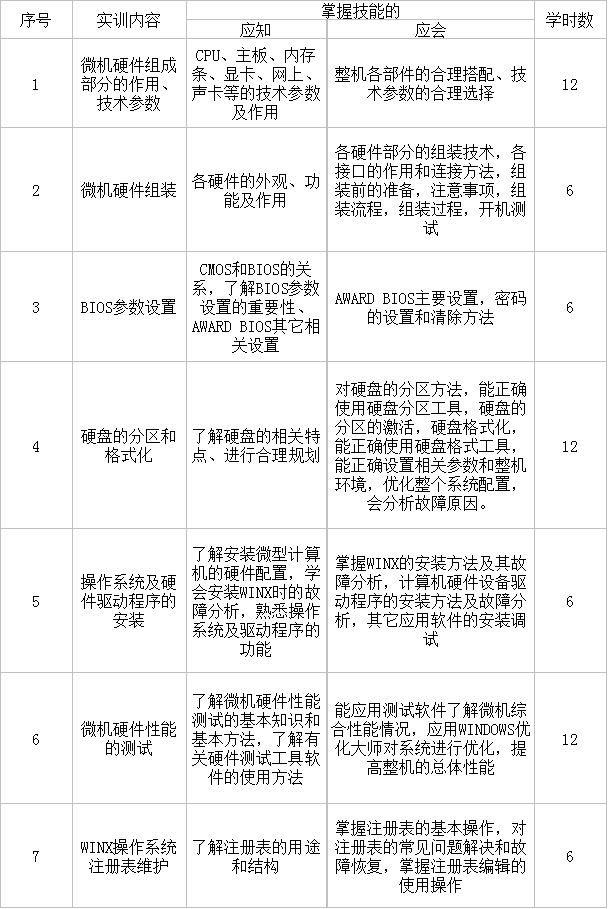
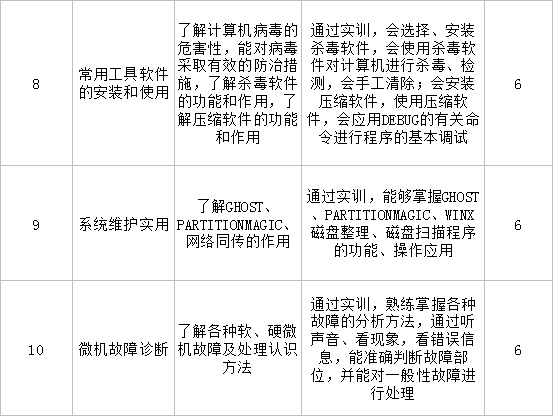 实习内容
实习内容
计算机各硬件组成部分的作用、技术参数的认识;
掌握计算机拆装的方法、步骤、注意事项及技巧;
整机硬件部分的拆装练习;
BIOS参数的设置及软件部分的装机练习;
掌握整机软、硬件故障的分析判断方法及处理方法;
常用工具软件的应用;
计算机病毒的预防与处理;
系统维护的原则与方法;
计算机综合性能维护
具体内容
计算机各硬件组成部分的作用、技术参数的认识
CPU:中央处理器(Central Processing Unit,CPU),是电子计算机的主要设备之一。其功能主要是解释计算机指令以及处理计算机软件中的数据。其主要参数有内核结构, 主频,外频,倍频,接口,缓存,多媒体指令集,制造工艺,电压,封装形式,整数单元和浮点单元等。
主板:又叫主机板(mainboard)、系统板(systemboard)或母板 (motherboard);它安装在机箱内,是微机最基本的也是最重要的部件之一。 主板一般为矩形电路板,上面安装了组成计算机的主要电路系统,一般有BIOS芯片、I/O控制芯片、键盘和面板控制开关接口、指示灯插接件、扩充插槽、主板及插卡的直流电源供电接插件等元件。其主要参数有芯片组,支持CPU类型,CPU插槽类型,超线程,总线频率等。
内存条:内存(Memory)也被称为内存储器,其作用是用于暂时存放CPU中的运算数据,以及与硬盘等外部存储器交换的数据。只要计算机在运行中,CPU就会把需要运算的数据调到内存中进行运算,当运算完成后CPU再将结果传送出来,内存的运行也决定了计算机的稳定运行。其主要内存的性能参数:容量、频率、延迟值。
硬盘:硬盘(英文名:Hard Disc Drive 简称HDD 全名 温彻斯特式硬盘)是电脑主要的存储媒介之一,由一个或者多个铝制或者玻璃制的碟片组成。这些碟片外覆盖有铁磁性材料。绝大多数硬盘都是固定硬盘,被永久性地密封固定在硬盘驱动器中。其主要参数有容量,转速,平均访问时间,传输速率,缓存等。
显卡:全称显示接口卡(Video card,Graphics card),又称为显示适配器(Video adapter),显示器配置卡简称为显卡,是个人电脑最基本组成部分之一。显卡的用途是将计算机系统所需要的显示信息进行转换驱动,并向显示器提供行扫描信号,控制显示器的正确显示,是连接显示器和个人电脑主板的重要元件,是“人机对话”的重要设备之一。其主要参数有显存,帧率等。
掌握计算机拆装的方法、步骤、注意事项及技巧
组装电脑的准备工作
为了避免在组装过程中出现问题,做好组装电脑的准备工作是至关重要的,以下介绍装中应注意的事项,希望能对组装者有帮助。找一个好的工作环境找一个宽大、稳定、清洁的的工作平台;准备几个容器用于保存螺丝钉等东西。在拆装机器前应做的准备确保主机、显示器和其他外设的电源插头已经离开电源;用手触摸水管或其他金属体以放掉人体静电;把所有接线的插拔位置记下,以确保拆卸完毕后能按原样分别插回原处,就以开始拆装了组装电脑的过程组装电脑主要步骤和方法:安装机箱:将电源安装在机箱内(有一些机箱内已经安装好电源)。安装主板:将主板用专用的螺钉固定在机箱内适当位置。安装CPU:将和主板相兼容的CPU装到主板上。安装内存:将内存条装在内存条插槽内。设跳线:根据说明书对有关设备进行跳线设置。安装显卡:要注意判断显卡是PCI还是AGP插槽。安装声卡:要注意判断声卡是PCI还是ISA接口。安装磁盘驱动器:将硬盘、光驱安装好。接好连线:将电源灯、驱动器连线、开关等连线连接好。连接外围设备:连接好键盘、鼠标、打印机等设备。将显示器连接在主机上。连接电源拆卸电脑部件的顺序
拆卸电脑的顺序和组装电脑的顺序基本是相反的,主要按下面的步骤和方法进行电脑拆卸:
拔除主机背后的所有连接线,卸掉机箱盖。
拆掉硬盘、光驱,它们的数据线与主板相连,两头都可以拨出来,电源线则连到电源盒。拔掉连接的电源线和数据线后,拧掉固定螺丝即可将它们从机箱里取出。
拆掉各种功能卡,在这里要先拧下固定功能卡的螺丝钉,然后才能将卡拔出,可以用一只手压住主板,另一只手抓住卡,垂直地拔出,以免主板被弄坏。
拆掉电源盒,拧下螺丝钉电源就可以取出来了。
拆卸内存,注意内存拆掉时需要掰开两边的卡子,然后取出内存条。
拆下CPU。
拆掉主板,先把电源线和连接面板指示灯及开关的信号线从主板上拔掉,然后拧出固定螺丝钉,最后是塑料卡子。
电脑拆装注意的事项
要注意正确地拔插功能卡,插的时候一定要对准插槽,并且要插紧,拔的时候不要摇晃,要垂直拔出。
注意软件和硬件的结合,通过系统信息来了解软硬件的安装和驱动信息。可以按照这样的步骤;“控制面板”——“系统”——“设备管理器”,在设备管理器中设置各种连接设备的属性。比如用户刚装好WindowsXP,开机后或许会出现很多惊叹号、问号,表示系统有未知设备或资源冲突的地方,根据这些信息可以了解系统硬件配置情况,对机器状况做出判断,继而再进行一定的故障分析,使这些带问号的设备能正常运行。
注意在接好各种配件后先不要合上机箱盖,这样能很容易地看见各种部件工作情况,在机器启动运行过程中间机箱内部有无异味。万一有什么设备短路,风扇不转甚至产生冒烟,闻到异味等情况,能够及时地发现。如果遇到异常情况,应该直接关闭电源开关,并关闭插座电源,然后进行故障检测,分析和排除,力争将损失减小到最低。
小心静电在拆机器前一定要把机身上的静电放掉。
注意风扇的使用要选择散热效果好,转速比较快的风扇,必要的时候可以加散热片。
整机硬件部分的拆装练习
按照要求进行拆装机练习,力求做到熟练快速的拆装机。
BIOS参数的设置及软件部分的装机练
BIOS参数的设置
BIOS是微机的基本输入输出系统,则集成在主板上一块ROM芯片,其中保存有微机系统最重要的基本输入、输出程序、系统信息设置、开机上电自检程序和系统启动自举程序。
BIOS界面:
BIOS参数一般设置以下内容:
Boot Device Priority(启动装置顺序)
本项目是设置开机时系统启动存储器的顺序,比如大家在安装操作系统时要从光驱启动,就必须把1st Device Priority设置成为你的光驱,图上设置的是硬盘,所以当系统开机时第一个启动的是硬盘,建议大家如果不是要从光驱启动,就把第一启动设置成为硬盘, 其他的启动项目设置成为 Disable,这样系统启动就会相对快一点,因为系统不用去搜索其他多余的硬件装置!
Boot Settings Configuration(启动选项设置)
这里是设置系统启动时的一些项目的!它可以更好的方便用户的习惯或者提升系统性能。
QuickBoot(快速启动)设置
本项目可以设置计算机是否在启动时进行自检功能,从而来加速系统启动速度,如果设置成“Disable”系统将会在每次开机时执行所有自检,但是这样会减慢启动速度!一般设置为“Enabled”
Full Screen Logo(全屏开机画面显示设置)
这里是设置是否开启开机Logo的设置的,如果你不想要开机Logo就可以设置为“Disable”
Add On ROM Display Mode(附件软件显示模式)
本项目是让你设定的附件装置软件显示的模式,一般设置成“Force BIOS”就可以了。
Bootup Nun-Lock(小键盘锁定开关)
就是设置开机时是否自动打开小键盘上的Num-Lock。一般设置为On
PS/2 Mouse Support
此项目时设置是否支持PS/2鼠标功能。设定为AUTO就可以。
Typematic Rate(键盘反映频率设置)
这个就是让你选择键盘反映快慢频率的选项,一般设置为“fast”
Boot To OS/2(OS/2系统设置)
本项目让你选择是否启动OS/2作业系统兼容模式,一般设置为“No”
Wait For ‘F1’ If Error (错误信息提示)
本项目是设置是否在系统启动时出现错误时显示按下“F1”键确认才继续进行开机,一般设置为“Enabled”
Hit ‘DEL’Messgae Display (按DEL键提示)
这个选项选择是否在开机时显示按下Del键进入Bios设定的提示,如果选择“Disable”将不会看到本文章开头的那句“Press DEL to Run Steup,Presss TAB to display BIOS Post Message”的提示,一般设置为“Enabled”
Interrupt 19 Capture(PCI内建程序启动设置)
当你使用PCI卡有自带软件时请将此设置为“Enabled”。
常用应用软件的安装:
应用程序的安装非常简单,一般都是运行安装程序Setup.exe启动安装向导,然后按照提示单击“下一步”,选择安装路径,单击“完成”按钮即可完成安装。
掌握整机软、硬件故障的分析判断方法及处理方法
电脑常见的故障主要分类:
硬故障
硬故障是指电脑硬件系统使用不当或硬件物理损坏所造成的故障。
软故障
软故障即因为软件运行所产生的故障,例如,显示器提示出错信息无法进入系统,或进入系统但应用软件无法运行等。
检修电脑时注意事项:
硬件故障
切勿带电拆装任何零部件,要随时留心静电。
备妥工具和替换部件,还要准备一个小空盒,以便放螺钉、弹簧等一些小物件。
清楚检修过程中每个操作步骤的目的、危害和挽救方法。
保持维修环境的洁净度,注意对电场和磁场的屏蔽。
维修场地应有良好的供电系统,电压比较稳定。
加电前,要将各部件充分固定,严格认真检查各种芯片、控制卡和信号线是否安装正确确认后方能开机,开机后要注意防震。
软件故障
要充分了解故障机的工作性质及所用操作系统和应用软件;了解故障机的工作环境和条件;了解故障机的配置情况和工作要求;了解系统近期发生的变化,如移动、安装软件、卸载软件等;了解诱发故障的直接或间接原因与当时的现象。
先静后动、先假后真、先外后内、先软后硬。
注意尽量通过识别文本、图像、声音等线索找到所提示的潜在故障点。
运用已知知识或经验,将问题或故障分类,寻找方法和对策。
要认真记录问题或现象,并及时总结经验及教训。
做好安全措施。
一般处理方法:
依次打开外设和主机的电源。
观察显示器上是否有画面信息。
如果有画面信息显示,则查看是否显示自检出错信息。
观察是否载入操作系统文件。
观察是否载入操作系统文件后死机,导致无法进入操作系统环境。
正常启动操作系统后,测试光驱和软驱是否工作正常。
观察板卡功能是否正常。
检查打印机、外置Modem、鼠标、键盘、音箱、扫描仪等外设是否正常。
运行有关应用软件,检查应用软件是否正常。
常用工具软件的应用
熟练掌握常用工具软件的应用,会对使用计算机工作更加得心应手。
下载工具:迅雷,快车,电驴等;
系统工具:Windows优化大师,超级兔子等;
文档阅读工具:Adobe Reader9,CAJViewer7.0等;
刻录工具:Nero8等;
压缩软件:winRar,winzip,好压等;
其它各种感觉软件。
计算机病毒的预防与处理
计算机病毒(Computer Virus)是编制或者在计算机程序中插入的破坏计算机功能或者破坏数据,影响计算机使用并且能够自我复制的一组计算机指令或者程序代码。具有破坏性,复制性和传染性。
病毒往往会利用计算机操作系统的弱点进行传播,提高系统的安全性是防病毒的一个重要方面,但完美的系统是不存在的,过于强调提高系统的安全性将使系统多数时间用于病毒检查,系统失去了可用性、实用性和易用性,另一方面,信息保密的要求让人们在泄密和抓住病毒之间无法选择。病毒与反病毒将作为一种技术对抗长期存在,两种技术都将随计算机技术的发展而得到长期的发展
计算机病毒的预防:
安装新的计算机系统时,要注意打系统补丁,震荡波一类的恶性蠕虫病毒一般都是通过系统漏洞传播的,打好补丁就可以防止此类病毒感染;用户上网的时候要打开杀毒软件实时监控,以免病毒通过网络进入自己的电脑;玩网络游戏时要打开个人防火墙,防火墙可以隔绝病毒跟外界的联系,防止木马病毒盗窃资料。
用户收到邮件时首先要进行病毒扫描,不要随意打开电子邮件里携带的附件;防木马病毒,木马病毒一般是通过恶意网站散播,用户从网上下载任何文件后,一定要先进行病毒扫描再运行;防恶意“好友”,现在很多木马病毒可以通过 MSN、 QQ等即时通信软件或电子邮件传播,一旦你的在线好友感染病毒,那么所有好友将会遭到病毒的入侵
计算机病毒的处理:
使用安全软件查杀或者手动查杀。
金山毒霸界面
系统维护的原则与方法
为了清除系统运行中发生的故障和错误,软、硬件维护人员要对系统进行必要的修改与完善;为了使系统适应用户环境的变化,满足新提出的需要,也要对原系统做些局部的更新,这些工作称为系统维护。
系统维护的任务是改正软件系统在使用过程中发现的隐含错误,扩充在使用过程中用户提出的新的功能及性能要求,其目的是维护软件系统的"正常运作"。这阶段的文档是软件问题报告和软件修改报告,它记录发现软件错误的情况以及修改软件的过程。
一般维护类型:
纠错性维护。由于系统测试不可能揭露系统存在的所有错误,因此在系统投入运行后频繁的实际应用过程中,就有可能暴露出系统内隐藏的错误。诊断和修正系统中遗留的错误,就是纠错性维护。纠错性维护时在系统运行中发生异常或故障时进行的,这种错误往往是遇到了从未用过的输入数据组合或是在与其他部分接口处产生的,因此只是在某些特定的情况下发生。
适应性维护。适应性维护时为了使系统适应环境的变化而进行的维护工作。一方面计算机科学技术迅速发展,硬件的更新周期越来越短,新的操作系统和原来操作系统的新版本不断推出,外部设备和其他系统部件经常有所增加和修改,这就是必然要求信息系统能够适应新的软硬件环境,以提高系统的性能和运行效率;另一方面,信息系统的使用寿命在延长,超过了最初开发这个系统时应用环境的寿命,即应用对象也在不断发生变化,机构的调整,管理体制的改变、数据与信息需求的变更等都将导致系统不能适应新的应用环境。如代码改变、数据结构变化、数据格式以及输入/ 输出方式的变化、数据存储介质的变化等,都将直接影响系统的正常工作。因此有必要对系统进行调整,使之适应应用对象的变化,满足用户的需求。
完善性维护。在系统的使用过程中,用户往往要求扩充原有系统的功能,增加一些在软件需求规范书中没有规定的功能与性能特征,以及对处理效率和编写程序的改进。
预防性维护。系统维护工作不应总是被动地等待用户提出要求后才进行,应进行主动的预防性卫华,即选择那些还有较长使用寿命,目前尚能正常运行,但可能将要发生变化或调整的系统进行维护,目的是通过预防性维护为未来的修改与调整奠定更好的基础。
计算机综合性维护
硬件维护:
任何时候都应保证电源线与信号线的连接牢固可靠;
定期清洗软盘驱动器的磁头(如三个月、半年等);
计算机应经常处于运动状态,避免长期闲置不用;
开机时应先给外部设备加电,后给主机加电;关机时应先关主机,后关各外部设备,开机后不能立即关机,关机后也不能立即开机,中间应间隔 10秒以上;
软盘驱动器正在读写时,不能强行取出软盘,平时不要触摸裸露的盘面;
在进行键盘操作时,击键不要用力过猛,否则会影响键盘的寿命;
打印机的色带应及时便换,当色带颜色已很浅,特别是发现色带有破损时,应立即更换,以免杂质沾污打印机的针头,影响打印针动作的灵活性;
经常注意清理机器内的灰尘及擦试键盘与机箱表面,计算机不用时要盖上防尘罩;
在加电情况下,不要随意搬动主机与其他外部设备。
软件维护:
对所有的系统软件要做备份。当遇到异常情况或某种偶然原因,可能会破坏系统软件,此时就需要重新安装软件系统,如果没有备份的系统软件,将使计算机难以恢复工作。
对重要的应用程序和数据也应该做备份。
经济注意清理磁盘上无用的文件,以有效地利用磁盘空间。
避免进行非法的软件复制。
经常检测,防止计算机传染上病毒。
为保证计算机正常工作,在必要时利用软件工具对系统区进行保护。
实习日志:
2010.8.30 星期一
今天是实习的第一天。老师主要讲解了今后三个星期的实习内容,然后让我们自由上机练习。轻松的一天!
2010.8.31 星期二
老师今天主要介绍了计算机系统的软件和硬件的关系,让我们明白了系统软件和应用软件及硬件之间的关系。
2010.9.1 星期三
讲解了注册表的应用。然后介绍了系统优化软件的使用及杀毒软件和360安全卫士的作用。
还有怎么安装防火墙。
2010.9.2 星期四
今天一整天都在上网查资料。
2010.9.6 星期一
今天同学们分组进行拆装机。我们对电脑的主机进行了拆装,但是可能组装起来的计算机一台也不可以使用(硬件原来就是坏的)。
2010.9.7 星期二
今天介绍了许多应用软件使用:如U盘修复工具;完美卸载;Nero刻录软件;DAEMON虚拟光驱,WinRAR、WinZip压缩软件;PDF文档及CAJV文档阅读器;下载工具如迅雷和电驴等。
2010.9.8 星期三
今天主要讲解安装操作系统。有Radhat(红耗子)系统的安装和WindowsXP的安装。
2010.9.9 星期四
计算机常见系统故障的排除。WindowsPE的使用及Dos命令的使用。
2010.9.13 星期一
今天就介绍了如何使用U盘安装操作系统。其实学会使用U盘安装操作系统是非常方便的,但是学了半天也还有许多问题没有弄明白。
2010.9.14 星期二
今天我因为补考没有去实习,所以不知道实习内容。
2010.9.15 星期三
今天介绍了许多应用软件。如外语翻译工具,电子教室软件红蜘蛛,考试系统,硬件驱动工具等。
2010.9.16 星期四
写实习报告
2010.9.17 星期五
交实习报告
实习目的
了解微机的工作原理、掌握现代计算机的架构。
了解当前主流CPU、芯片组及主板的特点、新技术和市场动态。
通过检测计算机的硬件参数和整体性能测试,掌握软件测试计算机性能参数的方法,并依此了解影响计算机整体性能的因素,为计算机应用、维护和选购提供依据。
实习内容
今天的实习内容主要是了解计算机的发展,以及计算机的工作原理、微机系统架构CPU、主板与芯片组等。首先,老师给我们讲解了计算机的发展历史、整机原理及体系结构,从而让我们对计算机有了更深入的了解。然后老师讲解了CPU、主板和芯片组的性能指标及特点,对我们以后选购电脑配件有很大的帮助。最后讲解了计算机常用的维护方法,有助于我们维护自己的电脑。老师讲授完毕后是我们根据老师提供的软件检测自己使用的电脑的配置。下面是检测结果:1.CPU参数检测 2.主板参数检测3.其它参数(1)物理内(2)显卡检测(3)显示器检测(4)声卡检测(5)BIOS检测(6)网卡检测(7)硬盘检测(8)光驱检测
实习总结
4. Intel core2/i7/i5/i3处理器的特点:Intel core2双核处理器是有两个处理内核(或称计算“大脑”),能以更低功耗在更短的时间处理多项任务。这意味着,散热更优、更轻薄、更纤巧的笔记本电脑的诞生。Intel core i7早在20##年11月就发布并进入市场,作为第一款Nehalem架构产品,Core i7拥有许多创新点,如三通道DDR3内存控制器、QP I高速直连总线、Turbo Mode自动超频技术、SSE 4.2指令集与Power Gates技术,这些措施的综合运用大幅度提升了处理器的性能表现,并将AMD同级产品远远抛在脑后。Core i5接口皆为LGA 1156。在台式机桌面级处理器方面,Core i5 7系为四核心处理器,45纳米制程工艺,不支持超线程技术,而Core i5 6系处理器为双核四线程,为32纳米制程工艺,支持超线程技术,即为“虚拟四核”;笔记本移动版处理器方面,Core i5 4系及5系,皆为双核四线程处理器,为32纳米制程工艺,支持超线程技术,即为“虚拟四核”。Core i3接口皆为LGA 1156。在台式机桌面级处理器方面,Core i3 5系处理器为双核四线程处理器,为32纳米制程工艺,支持超线程技术,即为“虚拟四核”;笔记本移动版处理器方面,Core i3 3系处理器为双核四线程处理器,为32纳米制程工艺,支持超线程技术,即为“虚拟四核”。
一. 认识主要部件:
1. CPU是英语“Central Processing Unit/中央处理器”的缩写,CPU一般由逻辑运算单元、控制单元和存储单元组成。在逻辑运算和控制单元中包括一些寄存器,这些寄存器用于CPU在处理数据过程中数据的暂时保存。CPU (核心部件)主要功能:运算器,控制器。cup就是通过这些引脚和计算机其他部件进行通信,传递数据,指令。目前主流的CPU供应商有Intel公司和AMD公司的CPU。
2. CPU风扇:CPU工作的时候要散发出大量的热量,如不及时散热,可能将CPU烧坏。所以加上了风扇达到散热目的。
3. 主板是安装在机箱内的一块矩形电路板,上面有计算机的主要电路系统,主板上的扩充槽用于插接各种接口卡,扩展计算机的功能,如显卡、网卡等。
4. 内存条:是用来存放计算机正在使用的(即执行中)数据或程序。我们平常据说的动态内存(即DRAM),指的是当我们将数据写入DRAM后,经过一段时间,数据会丢失,因此需要额外设一个电路进行内存刷新操作。也就是说它只是一个临时储存器,掉电后数据会消失。
5.硬盘:硬盘是计算机的数据存储中心,我们所使用的应用程序和文档数据几乎都是存储在硬盘上,或从硬盘上读取的。它包括存储盘片及驱动器。特点是储存量大。硬盘是计算机中不可缺少的存储设备。
6.软驱:平时可以插入软盘,用以存放数据(逐步将被淘汰)。
7. 电源:对电脑供电的主要配件,是将AC交流电流转换成直流电压的设备。电源关系到整个计算机的稳定运行,其输出功率不应小于250W。
8. 显卡:显卡也叫显示卡、图形加速卡等。主要作用是对图形函数进行加速处理。显示卡通过系统总线连接CPU和显示器,是CPU和显示器之间的控制设备。实际上是用来存储要处理的图形的数据信息。
9. 网卡:是将计算机与网络连接在一起的输入输出设备。主要功能是处理计算机上发往网线上的数据,按照特定的网络协议将数据分解成为适当大小的数据包,然后发送到网络上去(目前多是主板集成)。
10. 声卡的主要功能是处理声音信号并把信号传输给音箱或耳机,使后者发出声音来。
二.安装硬件(以兼容机为例):
1安装机箱:主要是如何拆开机箱.在机箱的背后拧下右面边上的两颗螺丝(有大有小两种螺丝)就可找开机箱。
2. 安装电源:先将电源装在机箱的固定位置上,注意电源的风扇要对朝机箱的后面,这样才能正确的散热。之后就用螺丝将电源固定起来。等安装了主板后把电源线连接到主板上。
3. 安装CPU:将主板上的CPU插槽旁边的把手轻轻向外拨再向上拉起把手到垂直位置,然后对准插入CPU。注意要很小心的对准后再插入,不然损坏了CPU,之后再把把手压回,把把手固定到原来的位置。并在CPU上涂上散热硅胶,这是为了与风扇上的散热片更好的贴在一起。
4. 安装风扇:要将风扇安装到主板的CPU上,先把风扇上的挂钩挂在主板CPU插座两端的固定位置上,再将风扇的三孔电源插头插在主板的风扇电源插座上(一般都是在CPU附近)。
5. 安装主板:先把定位螺丝依照主板的螺丝孔固定在机箱,之后把主板的I/O端口对准机箱的后部。主板上面的定位孔要对准机箱上的主板定们螺丝孔,用螺丝把主板固定在机箱上,注意上螺丝的时候拧到合适的程度就可以了,以防止主板变形。
6.安装内存:先掰开主板上内存插槽两边的把手,把内存条上的缺口对齐主板内存插槽缺口,垂直压下内存,插槽两侧的固定夹自动跳起夹紧内存并发出“咔”的一声,此时内存已被锁紧。
7. 安装硬盘:首先把硬盘用螺丝固定在机箱上。接下来插上电源线,并在硬盘上联上IDE数据线,再把数据线的另一端和主板的IDE接口连接,注意:不要把数据线接反了。
8. 安装软驱:安装的方法和硬盘差不多。
9.安装显卡:将显卡对准主板上的PCI插槽插下,用螺丝把显卡固定在机箱上。
10. 连接控制线:首先找到机箱面板上的指示灯和按键在主板上的连接位置(依照主板上的英文来连接),然后区分开正负极连接.将机箱面板上的HDD LED(硬盘灯)、PWR SW(开关电源)、Reset(复位)、Speaker(主板喇叭)、Keylock(键盘锁接口)和PowerLED(主板电源灯)等连接在主板上的金属引脚。
11.完成机箱内部的连接后就可以合上机箱盖连接外面的设备了.在机箱后面的主板I/O端口上找到绿色的圆形接口接上鼠标(USB鼠标接在USB口上),同样找到蓝色的圆形接口接上键盘。接下来在显卡上接上显示器数据线。
12.完成以上项目后就可以接通电源了,观察计算机是否运行正常。
13.接下来做CMOS设置(根据选项用的主板的BIOS而定)。
三 安装操作系统(以Win XP为例):
1 从光盘安装,要把BIOS进行设置,使系统能够从光盘启动。方法如下:
(1)启动计算机,按下键盘上的Del (有的是按F2)键,进入到主板BIOS设置的主界面。
(2)选择 Advanced BIOS Features 选项,回车进入设置程序。选择First Boot Device 选项,然后按键盘上的方向键将该项设置为CD-ROM(光驱启动),这样就把系统改为光盘启动了。
(3)按F10保存以后的提示是(Y)与否(N)选项,选Y退出设置。
(4)然后将光盘放入光驱里,重启电脑,电脑就会自动从光盘运行,并显示安装界面,根据提示一步步进行安装。
注意:在Windows XP拷贝完文件到硬盘,第一次重新启动计算机前,必须把光盘从光驱中取出,否则系统仍会从光盘启动并会循环执行安装程序。
(5)接下来基本上点着下一步就可以往下走了!一直到正常进入XP系统界面为止!
2 安装硬件驱动程序
将主板厂商提供的光盘放入光驱内读碟,让其自动运行:
(1) 安装主板驱动程序,选中主板芯片组驱动进行安装。
(2) 安装声卡驱动程序,选中声卡驱动进行安装。
(3) 安装网卡驱动程序,选中网卡驱动解压到指定文件夹,并在设备管理器里面进行安装。
(4) 安装显卡驱动程序,放入显卡厂商提供的显卡驱动光盘点击进行安装。
3 安装应用软件
常用的应用软件有办公软件(如OFFICE2003)、解压缩软件(如WinRAR)、汉字输入软件(如极品五笔)、杀毒软件(如瑞星杀毒软件系列)、下载软件(如迅雷)等,只有安装了这一些应用软件才能算是完成了电脑的组装。
四 计算机故障判断方法
计算机故障可分为硬件和非硬件故障
1. 先静后动:先分析考虑问题可能在哪,然后动手操作
2. 先外后内:首先检查计算机外部电源、设备、线路,后再开机箱;
3. 先软后硬:先从软件判断入手,然后再从硬件着手。
实习心得:
通过这段时间的工作实习,我已经清楚的认识了电脑组成的各个部分。并且也具备了自己能够组装一台电脑的能力,而且还了解了安装过程中,所要注意的事项。对于一些常见的故障,已能够动手排除。
对故障的操作方法:
1. 先静后动:先分析考虑问题可能在哪,然后动手操作
2. 先外后内:首先检查计算机外部电源、设备、线路,后再开机箱;
3. 先软后硬:先从软件判断入手,然后再从硬件着手。
1.内存未能插好,会发出嘟的警报声(显卡等也会报警)。
2. No Hard Disk Installed 是未找到硬盘。
3.提示倒计时30秒,这是冲击波病毒,在安全模式打上补丁即可。
4.蓝屏,根据所提示的代码做出处理。
实习总结:
20##年5月,我结束了12年的学习生涯,从学校抱着一个锻炼自已的想法来到玉溪信龙电脑有限公司实习工作。转眼间,1年的实习期即将过去,回想自己这段时间的经历与收获,我深深的感到在我今后的发展这次实习经验给予我的是一笔多么宝贵的人生财富!
通过在学校的学习和实习使我明白:在信息时代飞速发展的今天,计算机成为人们发布和传递信息的重要渠道,它在人们政治、经济、生活等各个方面发挥着重要的作用。计算机将具备更多的智能成分,它将具有多种感知能力、一定的思考与判断能力及一定的自然语言能力。除了提供自然的输入手段(如语音输入、手写输入)外,让人能产生身临其境感觉的各种交互设备已经出现,虚拟现实技术是这一领域发展的集中体现。只有不断地学习汲取新信息,才能获得事业进步的动力。
作为一名新时代的新青年更应该把学习作为保持工作积极性的重要途径。像我这种文聘不高的人,心态一定要放正,知道自已在什么位置上。在公司的时候先全面发展,等过段再看看自已精于哪个方面,然后向那个方向努力发展。正式走上工作岗位后,我要积极响应单位号召,结合工作实际,不断学习理论、业务知识和社会知识,用先进的理论武装头脑,用精良的业务知识提升能力,以广博的社会知识拓展视野。
计算机组装与维护实习报告 计算机组装与维护实习报告范文
实习内容:计算机组装与维护
实习目的:通过计算机的组装,认识计算机的硬件和结构,了解计算机的整个组装过程和注意事项。一. 识别部件:
1.cpu (核心部件)主要功能:运算器,控制器。cup就是通过这些引脚和计算机其他部件进行通信,传递数据,指令。
我们要先了解两个基本的概念,主板频率和倍频系数;通常我们常说的Pentium II 300,AMD K6-2 300这些CPU的型号,其中最后一个数字"300"就是指CPU内部的工作频率是300MHz,而主板上的内存、控制芯片的工作频率是没有这么高的,所以就会出现主板频率和倍频系数,主板频率是指内存、控制芯片和CPU之间的总线的工作频率,倍频系数就是CPU的内部工作频率和主板频率的比值。CPU的实际工作频率就决定于这两个参数。有这样的公式: CPU的实际工作频率 = 主板频率×倍频系数通常主板频率都是一些固定的值,比如:60MHz、66MHz、75MHz、100MHz、133MHz等;倍频系数有1.5、2.0、2.5和3.0、4.0、4.5、5.0等,通过设置主板上的跳线就可以改变CPU的工作频率,人们常说的超频就是指改变这两个参数来使CPU在较高的工作频率下运行,超频往往是以改变外频为主
2.cpu风扇:cpu工作的时候要散发出大量的热量,如不及时散热,可能将cpu烧坏。所以加上了风扇达到散热目的。
3.主板: 是计算机主顶内最重要的一个部件,其它设备都是通过它来联结工作的.
4.内存条:是临时储存器,掉电后数据会消失。
5.硬盘: 通过读写记录各种信息,存储各类软件.程序和数据.既是输入设备,也是输出设备,但只能和计算机内存交换信息.包括存储盘片及驱动器。特点储存量大。
6.软驱:平时可以插入软盘,用以存放数据。
7.光驱: 平时可以插入光盘,用以读数据.
有耳机插孔:连接耳机或音箱,可输出audioCD音乐.
音量控制:调整输出的CD音乐量大小.
指示灯:显示光驱的运行状态.
紧急出盒孔:用于断电或其他非正常状态下打开光盘托架.
打开/关闭/停止健:控制光盘进出盒和停止AudioCD播放.
播放/跳道键:用于直接使用面板控制播放AudioCD.
8.电源:将AC交流电流转换成直流电压。
9.显示卡:由0和1组成的枯燥数字信息被转换成了丰富多彩的图像现在屏幕上,这都是显卡的功劳.显示卡通过系统总线连接cpu和显示器,是cpu和显示器之间的控制设备。
10.网卡:是将计算机与网络连接在一起的输入输出设备.具有向网络发送数据.控制数据.接受并转换数据的功能.
1.声卡: 是将计算机多媒体设备中的核心部件之一.它的功能主要是处理声音信号并把信号传输给音箱或耳机,使后者发出声音来.
12.鼠标: 由滚球的移动带动X轴及Y轴光圈转动,产生0与1的数据,再将相对坐标值传回计算机并反映在屏幕上.(现在大多也基本上采用光电鼠了,原理和滚球鼠,基本一致)
13.键盘: 电脑的最重要输入设备之一,也是PC系统中必不可少的标准配件之一.
14.显示器:主要有阴极射线管(CRT)显示器和液晶显示器(lcd),还有新出现在等离子体(PDP)显示器等.现在大多数用的CRT,但以后不久lcd将占据市场.
15.机箱:是电脑的外衣
二.安装:
1.安装主板:首先打开机箱,去掉侧盖。将主板的I/O端口朝机箱后部,主板的定位孔对准机箱上的主板之撑,用螺栓固定主板。
2.安装cpu:首先将主板Socket插座旁的把手轻轻向外拨一点,再向上拉起把手到垂直位置,将cpu的第一脚(缺孔引脚),插入cpu。应注意圆角对准后插入,以防损坏,并压回把守,卡入把手定位卡固定。
认识主板上CPU的三种跳线和开关,
第一步,确认CPU类型。比如是Intel还是AMD或者Cyrix等别的品牌。
第二步,了解CPU的工作电压。CPU常见的工作电压有2.0、2.8V、2.9V、3.3V等。一般,所设定的电压要和CPU工作电压相吻合。如果设定电压太高,可能会因CPU过热而烧毁;同样,电压过低也会造成功能故障。
第三步 设定CPU 频率。这一步稍微复杂一点,不过每一种CPU的设置方法都是相同的。
第四步 设定倍频
3.安装风扇:将风扇安装到cpu上,把风扇低弹性挂钩挂在Socket插座两端的挂钩上,将风扇的三孔电源插头插在主板的风扇电源插座上(一般在cpu附近)。
4.安装内存条:内存条上的缺口对齐主板内存插槽缺口,垂直向下压入插槽中,插槽两侧的白色固定夹“咔”的一声向上自动卡在内存条两侧的缺口上锁牢内存条。
5. 安装电源:将电源放在机箱上,电源的风扇朝机箱后步并对准风扇孔。用螺栓将电源固定。连接点源于主板(主板电源接口一般在cpu附近)
1)AT电源连接主板的接头是两个六芯的插头。同P8,P9两组线与主板上的电源接头联接,注意两组线中的黑色线相对,否则造成严重后果
2)连接风扇电源线。主板没有接风扇的跳线,或者CPU风扇是另购的,就需要将风扇的电源接在主机的电源上,这种电源接头的方向都是固定的,方向反了是安装不上的
6. 安装硬盘:首先把硬盘固定在主机支架内(标签面向上,接线部分朝机箱内部),用螺栓固定。然后,将电源D型大四孔插头和硬盘的电源插座连接。用IDE数据线的一端杰在硬盘上,注意:数据线的1线(1线/彩色线表示整个数据线的第一根)对准硬盘接第一脚(靠近电源插座的一侧,与电源线的彩色线向内对应)。将数据线的另一端和主板的IDE接口连接,数据线对准IDE接口的第一脚。(IDE借口和其第一脚在主板上又标示)。
(注意设置好光驱、硬盘的主从盘,并弄清它们的关系。如何设置主、从盘,可参照IDE设备上的参数表。)
7. 安装软驱:安装方法同硬盘。数据线的尾部端口和主板的软驱接口连接,数据线的1线对准接口的第一脚。将电源的小四孔插头插入软驱的电源插头。
a) 区分软驱数据线的A、B、C三端,数据线交叉的一端为A端、中间一端我们叫它为B端,另外一端为C端。A段和B段各有一个接头,用来连接3寸软驱。C 段连接主板上的软驱接口。当要连接两个软驱时,就在A段和B段各接一个软驱。此时,接在A段的软驱在物理上为A驱,另一个为B驱;当只连接一个软驱时,要把它接在A段上。
b) 连接主板的一端时使红色边对应着接口的1号角,现在的主板上给接口加了一个塑料卡槽,方向错了就插不进去。软驱这边也是一样,红色边对应1号角,用力按紧。
8. 安装光驱:安装方法同硬盘。数据线的尾部端口和主板的光驱接口连接,数据线的1线对准接口的第一脚。将电源的小四孔插头插入光驱的电源插头。 9. 连接AT主板串并口线
普通的AT主板还要把串口线和并口线也接到主板上,ATX结构的主板把它们直接做在主板上了,可以省去这一步。
a) 弄清主板上串口线、并口线的标准及对应的位置和它们的定位角(红色线对应的第一针的位置)
b) 连接At主板的串口、并口线:串口线联接主板上两个9针串口,旁边标着COM1、COM2;并口线联接主板上25针的并口,,旁边标着LPT。连接时要保住数据线的红色边对应着接口的1号角,然后将接头按到底即可。
10. 安装显卡:找到一个孔德PCI插槽,将显卡的接口朝机箱后部,插入插槽,将显卡固定在机箱上。
11. 安装声卡:找到一个孔德PCI插槽,将声卡的接口朝机箱后部,插入插槽,将声卡固定在机箱上。
12. 安装网卡:找到一个孔德PCI插槽,将网卡的接口朝机箱后部,插入插槽,将网卡固定在机箱上。
13. 连接控制面板:首先找到机箱面板上的指示灯和按键在主板上的连接位置(一般为金属引脚),然后按照“正接正,负接负”的原则,将机箱面板上的HDD LED、TB SW、 TB LED、 Reset、 Speaker 和PowerLED等连接在主板引脚上。
a) 开关线的连接,这种ATX结构的机箱上有一个总电源的开关接线,是个两芯的插头,它和Reset的接头一样,按下时短路,松开时开路,按一下,电脑的总电源就被接通了,再按一下就关闭,但是你还可以在BIOS里设置为开机时必须按电源开关4秒钟以上才会关机,或者根本就不能按开关来关机而只能靠软件关机。
b) 硬盘指示灯的两芯接头,1线为红色。在主板上,这样的插针通常标着IDE LED或HD LED的字样,连接时要红线对1。这条线接好后,当电脑在读写硬盘时,机箱上的硬盘灯会亮。有一点要说明,这个指示灯只能指示IDE硬盘,对SCSI硬盘是不行的。
c) 三芯插头是电源指示灯的接线,使用1、3位,1线通常为绿色。在主板上,插针通常标记为Power,连接时注意绿色线对应于第一针(+) 。 当它连接好后,电脑一打开,电源灯就一直亮着,指示电源已经打开了。
d) 两芯接头连着机箱的RESET键,它要接到主板上的RESET插针上。主板上RESET针的作用是这样的:当它们短路时,电脑就重新启动。RESET键是一个开关,按下它时产生短路,手松开时又恢复开路,瞬间的短路就可使电脑重新启动。偶尔会有这样的情况,当你按一下RESET键并松开,但它并没有弹起,一直保持着短路状态,电脑就不停地重新启动。
e) PC喇叭的四芯插头,实际上只有1、4两根线,1线通常为红色,它要接在主板的Speaker插针上。这在主板上有标记,通常为Speaker。在连接时,注意红线对应1的位置。
14.要把剩余的槽口用挡片封好。然后要仔细检查一下各部分的连接情况,确保无误后,接通电源,观察计算机运行情况。运行ok,把机箱盖盖好,安装好螺丝,这样,主机的安装过程就基本完成了。
15. 插好鼠标键盘
16.CMOS设置
我的做法是:先载入bios安出厂设置,在载入bios的优化设置.然后进入STABDRAD CMOS SETUP(标准cmos设定),修改了系统日期和时间,再把硬盘和软驱设为auto自动.关闭了显示器设置和错误暂停设置.
17. bios设置
我的做法是:进入Advanced BIOS Features(高级bios功能设置),由于刚才载入了bios的优化设置,病毒广告已经关闭,1.2二缓存也打开了~~其它的,就默认,也没什么问题,然后我们以光驱为第一启动.开始了以下步聚了.
18.硬盘分区及格式化
用FDISK进行硬盘分区、格式化硬盘
建立DOS分区或逻辑分区
1) 用启动光盘或软盘启动计算机,一般在启动光盘或软盘中有FDISK这个分区命令,若没有请从其它地方拷到软盘中,然后运行FDISK命令。
2) 建立主DOS分区
缺省的选项是"1"。如果你的硬盘还没有建立过分区的话,直接按ENTER键即可。然后,在下图所示对话框中选择"建立主分区(Primary Partition)",选择"1"再按下Enter键。这时,系统会询问你是否使用最大的可用空间作为主分区,缺省的回答是"Y",你只要直接按下Enter键即可。当然,当程序问你是否要使用最大的可用空间作为主分区时,你也可以回答"N"然后按Enter键。这时,系统会要求你输入主分区的大小,输入以后按Enter键。这时,系统将会自动为主分区分配逻辑盘符"C"。然后屏幕将提示主分区已建立并显示主分区容量和所占硬盘全部容量的比例,此后按"Esc"返回FDISK主菜单。
3) 建立扩展分区
在FDISK主菜单中继续选择"1"进入 "建立分区菜单" 后再选择"2"建立扩展分区,屏幕将提示当前硬盘可建为扩展分区的全部容量。此时我们如果不需要为其它操作系统(如NT、LINUX等)预留分区,那么建议使用系统给出的全部硬盘空间,此时可以直接回车建立扩展分区,然后屏幕将显示已经建立的扩展分区容量。
4) 建立逻辑分区
扩展分区建立后,系统提示用户还没有建立逻辑驱动器,此时按"Esc"键开始设置逻辑盘,提示用户可以建为逻辑盘的全部硬盘空间,用户可以根据硬盘容量和自己的需要来设定逻辑盘数量和各逻辑盘容量。设置完成后,此时屏幕将会显示用户所建立的逻辑盘数量和容量,然后返回FDISK主菜单。设置逻辑盘数量和容量。
5) 激活硬盘主分区
在硬盘上同时建有主分区和扩展分区时,必须进行主分区激活,否则以后硬盘无法引导系统。在FDISK主菜单上选择"2"(Set active partition),此时屏幕将显示主硬盘上所有分区供用户进行选择,我们的主盘上只有主分区"1"和扩展分区"2",当然我们选择主分区"1"进行激活,然后退回FDISK主菜单。
6) 退出FDISK主程序
退出FDISK程序。继续按"Esc"键退出至屏幕提示用户必须重新启动系统。
7) 用启动盘启动系统后,运行Format格式化命令格式化硬盘分区,运行format c: /s ,其中/S参数表示格式化系统盘
求一份暑假实习报告计算机实习报告范文计算机专业实习报告计算机网络实习报告计算机实习报告总结计算机毕业实习报告计算机应用实习报告计算机实习报告
安装WINDOWS98操作系统
1) 用启动光盘启动系统,并按照前面实方法,对硬盘进行分区,分三个分区,其中C作为系统盘,D、E作为文件存储盘。
2) 将Win98的光盘放入光驱就开始自动运行,进入安装模式,接着Win98开始向硬盘(C盘根目录)拷贝安装所需的临时文件了,完成后提示重新启动电脑以进入下一步安装过程。在这一系列的动作中,安装程序会让我们有定制高级选项的机会,需要改动的是让系统在安装过程中可以手动选择将要安装的分区,其余的可保留默认值。
3) 重新启动后,进入Win98的安装的第二阶段,安装程序从硬盘上的临时文件夹中装入各种检测硬盘所需的驱动程序,然后显示硬盘分区,让我们选择在哪一个分区上安装Win98(因为前面已经定制选择安装分区的高级选项):此后安装程序还会拷贝文件、检测硬件、设置系统等,其中还有一两次的重启动,一路下来,终于完成了Win98的安装进入桌面! 整个安装过程大约需一个钟头,与计算机的硬件配置有很大的关系。
第三步 安装设备驱动程序
认识设备及其型号,如要安装的设备是显卡还是,声卡等。
实验心得:
21世纪是信息时代,而信息和计算机有着必然的联系,但人们更多想到的是计算机软件和网络技术,认为这是主要的,从技术角度看它们要比硬件如计算机组装更胜一筹。但我觉得组装与维护课非常非常重要,因为它是整个计算机的基础是整个体系的一部分。基础没有了,其它的也就谈不上了吧。学习组装与维护课,感触很深,以前觉得计算机学问很深,很难,现在看组装一台电脑已经不成问题!在这门课的学习中我理解了老师的一句话“学就是为了用,用上了才算学会”结合实践的学习易接受,易理解,易产生学习兴趣.
通过这个实习,使我初步掌握和了解了PC机的基本组成以及各个元件的结构和功能。并且,自己能够组装一台PC机,而且还了解了安装过程中,所要注意的事项。对于一些简单的故障,能够自己动手排除,例如:
1.内存条未能装好,会发出嘟的警报声。显卡未能装好会发出嘟嘟的警报声。
2.在建立分区时,值得注意:主分区和逻辑分区
主分区的特性是在任何时刻只能有一个是活动的,当一个主分区被激活以后,同一硬盘上的其他主分区就不能再被访问。所以一个主分区中的操作系统不能再访问同一物理硬盘上其他主分区上的文件。而逻辑分区并不属于某个操作系统,只要它的文件系统与启动的操作系统兼容,则该操作系统就能访问它。三、实习心得
在Internet飞速发展的今天,互联网成为人们快速获取、发布和传递信息的重要渠道,它在人们政治、经济、生活等各个方面发挥着重要的作用。因此网站建设在Internet应用上的地位显而易见,它已成为政府、企事业单位信息化建设中的重要组成部分,从而倍受人们的重视。 计算机将具备更多的智能成分,它将具有多种感知能力、一定的思考与判断能力及一定的自然语言能力。除了提供自然的输入手段(如语音输入、手写输入)外,让人能产生身临其境感觉的各种交互设备已经出现,虚拟现实技术是这一领域发展的集中体现。今天人们谈到计算机必然地和网络联系起来,一方面孤立的未加入网络的计算机越来越难以见到,另一方面计算机的概念也被网络所扩展。二十世纪九十年代兴起的Internet在过去如火如荼地发展,其影响之广、普及之快是前所未有的。从没有一种技术能像Internet一样,剧烈地改变着我们的学习、生活和习惯方式。全世界几乎所有国家都有计算机网络直接或间接地与Internet相连,使之成为一个全球范围的计算机互联网络。人们可以通过Internet与世界各地的其它用户自由地进行通信,可从Internet中获得各种信息。人们已充分领略到网络的魅力,Internet大大缩小了时空界限,通过网络人们可以共享计算机硬件资源、软件资源和信息资源。“网络就是计算机”的概念被事实一再证明,被世人逐步接受。通过这两年的学习实践中和老师的指导下以大量明晰的操作步骤和典型的应用实例,教会我们。使更丰富全面的软件技术和应用技巧,使我们真正对所学的软件融会贯通,熟练在手。
“纸上得来终觉浅,绝知此事要躬行。”在短暂的实习过程中,我深深的感觉到自己所学知识的肤浅和在实际运用中的专业知识的匮乏,刚开始的一段时间里,对一些工作感到无从下手,茫然不知所措,这让我感到非常的难过。在学校总以为自己学的不错,一旦接触到实际,才发现自己知道的是多么少,这时才真正领悟到“学无止境”的含义。这也许是我一个人的感觉。 “千里之行,始于足下”,这八天充实的实习,我认为对我走向社会起到了一个桥梁的作用,过渡的作用,是人生的一段重要的经历,也是一个重要步骤,对将来走上工作岗位也有着很大帮助。向他人虚心求教,遵守公司纪律和单位规章制度,与人文明交往等一些做人处世的基本原则都要在实际生活中认真的贯彻,好的习惯也要在实际生活中不断培养。这一段时间所学到的经验和知识大多来自领导和同事的教诲,这是我一生中的一笔宝贵财富。这次实习也让我深刻了解到,在工作中和同事保持良好的关系是很重要的。做事首先要学做人,要明白做人的道理,如何与人相处是现代社会的做人的一个最基本的问题。对于自己这样一个即将步入社会的人来说,需要学习的东西很多,他们就是最好的老师,正所谓“三人行,必有我师”,我们可以向他们学习很多知识、道理。
今后的启迪。实习期间,同事们对我作了不少勉励和教导,今特结合自己的体会总结如下以笃后行: 应该更加勤奋地活学活用自己的专业知识,并坚持理论指导和具体实践相结合的原则;坚持知识有用论; 做事情切忌急功近利,碰到矛盾要耐心争取时机恰当化解,做到以理、以德服人;待人要真诚,严以律己,宽以待人;并常能助人为乐;将来无论走到什么岗位都要尽心、尽力工作,坚持勤、诚、俭、胸怀宽广四项原则,甘做物质上的平民,精神上的贵族; 在今后生活和学习过程中,继续坚持对问题的观察和研究,并不断把研究所得用以指导自己的行为实践,以争取自己思想的上进和人格的完善,将来要在有用的基础上做一个出色的人。 我个人认为,这次实习对于我是非常有意义的,对我个人的影响比较大,对我的成长更有莫大的帮助。
三、实习心得
在Internet飞速发展的今天,互联网成为人们快速获取、发布和传递信息的重要渠道,它在人们政治、经济、生活等各个方面发挥着重要的作用。因此网站建设在Internet应用上的地位显而易见,它已成为政府、企事业单位信息化建设中的重要组成部分,从而倍受人们的重视。
计算机将具备更多的智能成分,它将具有多种感知能力、一定的思考与判断能力及一定的自然语言能力。除了提供自然的输入手段(如语音输入、手写输入)外,让人能产生身临其境感觉的各种交互设备已经出现,虚拟现实技术是这一领域发展的集中体现。今天人们谈到计算机必然地和网络联系起来,一方面孤立的未加入网络的计算机越来越难以见到,另一方面计算机的概念也被网络所扩展。二十世纪九十年代兴起的Internet在过去如火如荼地发展,其影响之广、普及之快是前所未有的。从没有一种技术能像Internet一样,剧烈地改变着我们的学习、生活和习惯方式。全世界几乎所有国家都有计算机网络直接或间接地与Internet相连,使之成为一个全球范围的计算机互联网络。人们可以通过Internet与世界各地的其它用户自由地进行通信,可从Internet中获得各种信息。人们已充分领略到网络的魅力,Internet大大缩小了时空界限,通过网络人们可以共享计算机硬件资源、软件资源和信息资源。“网络就是计算机”的概念被事实一再证明,被世人逐步接受。通过这两年的学习实践中和老师的指导下以大量明晰的操作步骤和典型的应用实例,教会我们。使更丰富全面的软件技术和应用技巧,使我们真正对所学的软件融会贯通,熟练在手。
“纸上得来终觉浅,绝知此事要躬行。”在短暂的实习过程中,我深深的感觉到自己所学知识的肤浅和在实际运用中的专业知识的匮乏,刚开始的一段时间里,对一些工作感到无从下手,茫然不知所措,这让我感到非常的难过。在学校总以为自己学的不错,一旦接触到实际,才发现自己知道的是多么少,这时才真正领悟到“学无止境”的含义。这也许是我一个人的感觉。
“千里之行,始于足下”,这八天充实的实习,我认为对我走向社会起到了一个桥梁的作用,过渡的作用,是人生的一段重要的经历,也是一个重要步骤,对将来走上工作岗位也有着很大帮助。向他人虚心求教,遵守公司纪律和单位规章制度,与人文明交往等一些做人处世的基本原则都要在实际生活中认真的贯彻,好的习惯也要在实际生活中不断培养。这一段时间所学到的经验和知识大多来自领导和同事的教诲,这是我一生中的一笔宝贵财富。这次实习也让我深刻了解到,在工作中和同事保持良好的关系是很重要的。做事首先要学做人,要明白做人的道理,如何与人相处是现代社会的做人的一个最基本的问题。对于自己这样一个即将步入社会的人来说,需要学习的东西很多,他们就是最好的老师,正所谓“三人行,必有我师”,我们可以向他们学习很多知识、道理。
今后的启迪。实习期间,同事们对我作了不少勉励和教导,今特结合自己的体会总结如下以笃后行:
应该更加勤奋地活学活用自己的专业知识,并坚持理论指导和具体实践相结合的原则;坚持知识有用论;
做事情切忌急功近利,碰到矛盾要耐心争取时机恰当化解,做到以理、以德服人;待人要真诚,严以律己,宽以待人;并常能助人为乐;将来无论走到什么岗位都要尽心、尽力工作,坚持勤、诚、俭、胸怀宽广四项原则,甘做物质上的平民,精神上的贵族;
在今后生活和学习过程中,继续坚持对问题的观察和研究,并不断把研究所得用以指导自己的行为实践,以争取自己思想的上进和人格的完善,将来要在有用的基础上做一个出色的人。
我个人认为,这次实习对于我是非常有意义的,对我个人的影响比较大,对我的成长更有莫大的帮助。
总结:
不知不觉,三个星期过去了。原来以为可以学到很多东西的,但是到最后一看,好像什么也没有学到。老师讲解的许多应用软件,我以前都使用过,以致于感觉到没有学到新东西。不过亲手去组装了一台计算机,感觉还蛮可以的。
什么东西都是要亲身体验才知道其中的滋味。通过实习我知道了,有一些事情要自己亲自去做了才会清楚:自己以后遇见类似的事情该怎么去把它做好。
-
电装实习报告
成都大学电装实习报告书院系:________________________姓名:________________________…
-
电装实习实验报告
西安邮电学院电装实习报告书实验一:焊接练习一、实习内容:1:练习使用电烙铁,熟悉电烙铁的使用技巧;2:熟悉掌握焊接技术;二、实习器…
-
西安邮电大学-电装实习报告
西安邮电学院电装实习报告书系部名称学生姓名专业名称班级时间实验一焊接练习一实习内容1了解电烙铁的性质功能2熟练电烙铁的使用联系焊接…
-
收音机组装实验报告 电装实习报告
电工实习报告学生姓名:学号:专业班级:实习项目:收音机的组装与调试实习单位:实习时间:一、实验内容:1、学习识别简单的电子元件与电…
-
电装实习报告总结心得
一、实习目的与要求1.实习目的(1)学习并掌握收音机的工作原理。(2)掌握电烙铁的正确使用方法和手工电烙铁的焊接技术,能够独立的完…
-
计算机组装与维护实训总结
为加强学生的实践动手能力,为贯彻落实教学计划的要求,培养学生的专业实践技能,计算机在校计算机组装与维护实训室进行了项目实训。实习内…
-
《计算机组装与维护》实验报告
实习报告格式封面:《计算机组装与维护》实习报告专业:班级:姓名:学号:报告日期年月正文:报告内容1.实验目的和要求2.实验地点(本…
-
计算机硬件的组装实验报告
计算机硬件的组装实验时间:3月x日晚6:00-9:00学号:姓名:一、实验目的1.加深对理论知识的理解,提高实际动手能力;2.了解…
-
计算机硬件的组装实验报告
《计算机硬件的组装与调试》实践项目报告实验人:学号:实验时间:20xx327一.阅读了《计算机组装与维修》相关方面的书、资料1、拆…
-
计算机组装实验报告
一、实习目的熟练掌握电脑的组装、BIOS设置、系统安装、故障排除的过程、了解IT业最新发展动态、感受企业文化。二、实习内容流水线1…
-
电脑城计算机组装实习报告
初踏社会,心情激动、紧张。激动的是我终于可以长大了,可以开始我真正的人生;紧张的是不知自己是否能适应这个社会,战胜这新环境。我最先…